Skelbimas
Puikus dalykas tokiuose „Nexus“ įrenginiuose kaip „Nexus 4“ „Google Nexus 4“ peržiūra ir dovanosNors esu „iPhone“ vartotojas ir nuo 2007 m., Kai vėlyvasis Steve'as Jobsas paskelbė apie pirmosios kartos „iPhone“, aš stengiausi išlaikyti atvirą požiūrį į perspektyvias alternatyvas ... Skaityti daugiau ir „Nexus 10“ „Google Nexus 10“ peržiūra ir dovanos„Google“ neseniai išleido daugybę intriguojančių produktų, įskaitant „Nexus 4“, „Nexus 7“, „Nexus 10“ ir kelis skirtingus „Chromebook“ įrenginius. Neseniai peržiūrėjau „Samsung Chromebook“, o Džeksonas įsižiūrėjo ... Skaityti daugiau yra tai, kad jie lengvai atnaujinami, juose nėra jokių pardavėjų ir vežėjų pateiktų programinės įrangos programų ir jie yra pritaikyti. „Google“ žino, kad niekšai norėtų pritaikyti tokius įrenginius, todėl jie nebando kliudyti tokiems veiksmams - įkrovos kaupiklį „Nexus“ įrenginiuose galima lengvai atrakinti, o tai vieno žmogaus pastangomis atveria galimybių pasaulį komanda. Priklausomai nuo jūsų „Nexus“ įrenginio poreikių, įrenginį galima keliomis priemonėmis įsišaknyti, išrauti ir atrakinti.
Vežėjo atrakinimas
Prieš pradėdami, išnagrinėkime vieną dalyką: nešiklio atrakinimą. Pagal numatytuosius nustatymus bet kuris „Nexus“ įrenginys, turintis korinio ryšio galimybes, bus atrakintas (bent jau jei jūs perkate jį iš „Google“ - aš negaliu to 100% garantuoti, jei nusipirkote iš operatoriaus). Nieko nedarydami su įrenginiu turėtumėte turėti galimybę jį veikti su bet kokiu nešmeniu - GSM įrenginiu su GSM laikmena, CDMA su CDMA nešikliu, bet nesujungtu ir suderintu. Paprasčiau tariant, nėra jokių „ifs“, „ands“ ar „buts“, kai kalbama apie tai. Ir aš tai darau tik todėl, kad yra skirtumas tarp įkrovos įkroviklio atrakinimo ir nešiklio atrakinimo. Nors atrakindami nešiklį galite pasiekti bet kurį suderinamą nešiklį, o ne tik tą, iš kurio pirkote įrenginį, įkrovos įkėlimo programos atrakinimas yra pirmasis žingsnis norint pakeisti programinę įrangą, esančią įrenginyje, kuris teikia jums visą funkcionalumas. Jie du yra visiškai nepriklausomi.
Įspėjimas apie „Bootloader“ atrakinimą ir įsišaknijimą
Atrakinant įkrovos įkroviklį būtina atlikti bet kokius programinės įrangos pakeitimus jūsų įrenginyje, o po to - atrakinti bus visiškai nuvalykite savo prietaisą. Vienaip ar kitaip, turėsite iš naujo nustatyti savo įrenginį. Kad tai būtų lengviau, geriausia kurti atsarginę savo įrenginio atsarginę kopiją naudojant tokią programą Titano atsarginės kopijos Kaip tinkamai sukurti atsarginę „Android“ įrenginio kopijąŠtai kaip visiškai sukurti „Android“ įrenginio atsargines kopijas, saugant nuotraukas, SMS, kontaktus ir visa kita. Skaityti daugiau pirmiausia prieš tęsdami. Be to, nors įsišaknijimas leidžia jums labiau pasiekti sistemos funkcijas, tačiau tai gali užkirsti kelią jums gauti sistemos naujinius iš „Google“ (tai yra garantuojama tiesa, jei mirksi kitu ROM), o „Google“ piniginė skundžiasi, kad naudojate nesaugų įrenginį (nors tai jūsų nesustabdys arba). Galiausiai kai kurie žmonės taip pat teigia, kad tai turi įtakos akumuliatoriaus veikimui - dažniausiai neigiamai, nebent po to imsitės akumuliatoriaus taupymo priemonių.
Įrankių rinkinio maršrutas
„Nexus“ įrenginio įsišaknijimui, šaknies pašalinimui ir atrakinimui yra du pagrindiniai maršrutai - įrankių rinkinio maršrutas ir rankinis maršrutas. Įrankių rinkinys suteikia jums galimybę dirbti su tuo, kas iš esmės daro visą nešvarų darbą; rankinis maršrutas suteikia jums visus nešvarius darbus, kuriuos turite atlikti patys, tačiau nemanykite, kad tai būtinai yra sunku.
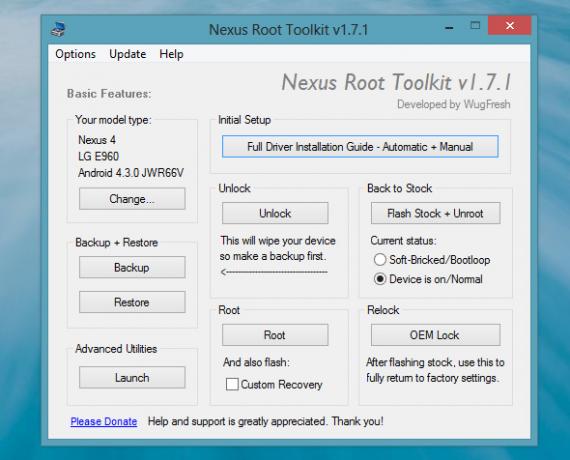
„Wug's Toolkit“ yra tinkamiausias įrankis norint atlikti viską, ko reikia „Nexus“ įrenginyje. Kaip „Windows“ programą, „Mac OS X“ ir „Linux“ vartotojams teks atsisakyti rankinio maršruto, nebent jie gali raskite savo įrankių rinkinio alternatyvų, tačiau tiems, kurie naudojasi, rekomenduojama padaryti rankinį maršrutą sistemos. „Wug's Toolkit“ praktiškai viskuo pasirūpina už jus. Viskas, ką jums reikia padaryti, tai pasirinkti, su kuriuo įrenginiu norite dirbti, ir po trumpos žinutės apie kaip įjungti USB derinimą įrenginyje, jums pateikiamas langas, kuriame yra daugybė mygtukai. Tikriausiai norėsite atlikti automatinę pradinę sąranką, kad jūsų kompiuteris naudotų tinkamas tvarkykles ryšiui su jūsų „Nexus“ įrenginiu. Kai tai baigsite, paprastu mygtuko paspaudimu galėsite laisvai atrakinti, paleisti šaknis ir išrauti įrenginį. Naudodami pažangias komunalines paslaugas, taip pat galite atlikti daugybę kitų užduočių, įskaitant šalutinių failų įkėlimą mirksėjimui, atkūrimui atsargų atkūrimas ir branduolys, priversti iš naujo paleisti kompiuterį ir rankiniu būdu įdiegti APK. Tikrai tai viskas, ko jūs kada nors norėtumėte padaryti su tokiu naudingumas.
Rankinis maršrutas
Neįmanoma paspausti vieno mygtuko, bet ne visada paspausti rankinį maršrutą, bet jei jau darai kažką rimto įsišaknijimas / atrakinimas „Nexus“ įrenginyje, tada galbūt norėsite šiek tiek daugiau sužinoti apie tai, kas iš tikrųjų vyksta spustelėjus mygtuką. Be to, galite naudoti bet kurį kompiuterį, prie kurio turite prieigą, kai turite įgūdžių tai padaryti rankiniu būdu.
Prieš pradėdami, norėsite įdiegti „Android“ SDK įrankiai į savo kompiuterį, kad galėtumėte naudoti tokius įrankius kaip „fastboot“ ir „adb“. Kitu atveju negalėsite susisiekti su „Nexus“ įrenginiu.

„Nexus“ įrenginio atrakinimas yra tikrai paprastas. Įkelkite jį į greitojo įkrovimo režimą - „Nexus 4“ tai atliekama tuo pat metu laikant „Power + Volume Down“ mygtukus. Pamatę aukščiau esantį ekraną, atidarykite komandinės eilutės terminalą ir (darant prielaidą, kad naudojate „Linux“; šiek tiek pakoreguokite, atsižvelgiant į kitas operacines sistemas) sudo greitosios įkrovos įrenginiai. Jei iš šios komandos atsiranda kas nors, kompiuteris atpažįsta „Nexus“ įrenginį. Tada įveskite sudo greitojo paleidimo oem atrakinkite ir sutikite su „Nexus“ įrenginyje rodomu įspėjimu naršydami garsumo mygtukus ir sutikdami su maitinimo mygtuku. Sveikiname, jūsų „Nexus“ įrenginys dabar atrakintas!
Įsišaknijimas rankiniu būdu yra šiek tiek sudėtingas, nes įprastos „Android“ versijos (tos, kurią pateikė „Google“, kuri iš pradžių buvo kartu su įrenginiu) įsišaknijimas buvo gana sudėtingas. Bent jau turėdami „Nexus“ įrenginį, jums tiesiog reikia atsisiųsti mirksintį failą „CF-Auto-Root“ failą ir „Flash“ į įrenginį, suteikiant jums prieigą prie šaknies. Vis dėlto greičiausiai vis tiek reikės naudoti pasirinktinį atkūrimą, o kol esate prie jo taip pat gali įdiegti pasirinktinį ROM į savo įrenginį (tam nereikia papildomos „Flash“ CF-Auto-Root).
Beveik neįmanoma išrauti savo prietaiso, jei nemirksite atsargų atgal į savo prietaisą. Turėsite atsisiųsti naujausią gamyklos vaizdą iš „Google“ „Android“ kūrėjų vaizdų svetainėir perkelkite du įtrauktus .img failus iš .zip į atskirą aplanką, tada atidarykite antrinį .zip ir perkelkite tuos .img failus taip pat į tą patį atskirą aplanką.

Tada į kompiuterį įveskite šias komandas, kai jis yra prijungtas prie „Nexus“ įrenginio:
-
sudo greitosios įkrovos įrenginiai(įsitikinkite, kad kompiuteris mato jūsų „Nexus 4“) -
„sudo fastboot flash bootloader bootloader_xxxx.img“(Pakeiskite „bootloader_xxxx.img“ tikruoju failo pavadinimu) „sudo fastboot reboot-bootloader“-
„sudo fastboot“ blykstės radijas radio_xxxx.img(Pakeiskite radio_xxxx.img tikruoju failo pavadinimu. 4.3 versijos „Android“ versija turėtų baigtis .84) „sudo fastboot reboot-bootloader“sudo greito įkrovimo blykstės sistemos sistema.imgsudo greito paleidimo „flash“ vartotojo duomenyssudo greito įkrovimo „flash boot boot.img“sudo greito paleidimo „flash“ atkūrimo atkūrimas-
sudo greito įkrovos formato talpyklos(pašalinti senus senosios sistemos pėdsakus) - PASIRENKAMAS:
„sudo fastboot“ OEM užraktas(tai iš naujo užrakinamas įkrovos įkėlimo įrenginys, kad ateityje būtų išvengta susitvarkymo su įrenginiu, t. y. verčia jus dar kartą „atrakinti“ įkrovos įkėlimo įrenginį ir nuvalyti įrenginį prieš sutraukiant) sudo fasboot reboot
Išvada
Dabar turėtumėte grįžti į visiškai „Nexus“ įrenginio konfigūraciją! Žaisti su „Nexus“ įrenginiu yra labai smagu, be to, tai suteikia puikios mokymosi patirties, kaip pamėgti „Android“. Visų pirma, jis gali suteikti daug papildomų funkcijų (pvz., „Nexus 4“ LTE funkcijos Kaip įgalinti LTE „Nexus 4“ (tai galima padaryti)Ar žinojai, kad „Nexus 4“ iš tikrųjų turi LTE funkcijas? Absoliuti tiesa yra ta, kad ji iš tikrųjų turi LTE, nesvarbu, ką „Google“ ar kas nors kitas gali bandyti jums pasakyti ... Skaityti daugiau ), kuris nėra įmontuotas pačiame „Android“ - jums tereikia patiems jį surasti.
Ar susimąstėte apie „Nexus“ įrenginį? Ar turite patarimų pradedantiesiems? Praneškite mums komentaruose!
Vaizdo kreditas: drukelly
Danny yra Šiaurės Teksaso universiteto vyresnysis, kuris naudojasi visais atvirojo kodo programinės įrangos ir „Linux“ aspektais.


